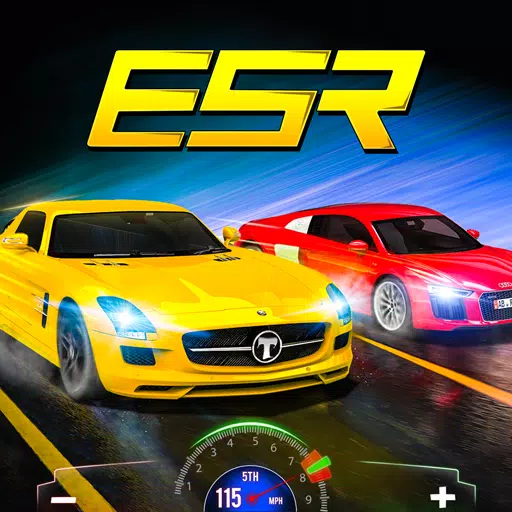स्टीमवीआर की विशाल लाइब्रेरी तक पहुंच के लिए अपने PlayStation VR2 हेडसेट को गेमिंग पीसी से जोड़ना, अब तक चुनौतीपूर्ण रहा है। सोनी का $ 60 एडाप्टर (अंतिम गिरावट जारी) अंतराल को पाटता है, जो अधिकांश पीसी के साथ पीएस वीआर 2 संगतता को सक्षम करता है - वे न्यूनतम विनिर्देशों को पूरा करते हैं। हालांकि, इसके "प्लग-एंड-प्ले" मार्केटिंग के बावजूद, आपके पीसी कॉन्फ़िगरेशन के आधार पर कुछ सेटअप की आवश्यकता हो सकती है।
अपने PS VR2 को अपने पीसी से कनेक्ट करना: एक चरण-दर-चरण गाइड
शुरू करने से पहले, सुनिश्चित करें कि आपके पास है: पर्याप्त ब्लूटूथ 4.0 कनेक्टिविटी, एक डिस्प्लेपोर्ट 1.4 केबल, एक मुफ्त एसी पावर आउटलेट, प्लेस्टेशन वीआर 2 और स्टीमवीआर ऐप्स स्टीम पर इंस्टॉल किया गया है, और सेंस कंट्रोलर (या सोनी चार्जिंग स्टेशन) के लिए यूएसबी-सी चार्जिंग पोर्ट/केबल।
आपको किस चीज़ की ज़रूरत पड़ेगी

सोनी के आधिकारिक पीएस वीआर 2 पीसी एडाप्टर तैयारी पृष्ठ पर अपने पीसी की संगतता की जाँच करें। संगतता मानते हुए, इन वस्तुओं को इकट्ठा करें:
- PlayStation VR2 हेडसेट
- PlayStation VR2 PC एडाप्टर (AC एडाप्टर और USB 3.0 टाइप-ए केबल शामिल)
- डिस्प्लेपोर्ट 1.4 केबल (अलग से बेचा गया)
- अपने पीसी पर मुफ्त USB 3.0 टाइप-ए पोर्ट (नोट: सोनी एक्सटेंशन केबल या बाहरी हब के खिलाफ सलाह देता है, हालांकि एक * संचालित * बाहरी हब काम कर सकता है।)
- ब्लूटूथ 4.0 क्षमता (अंतर्निहित या बाहरी एडाप्टर के माध्यम से)
- स्टीम और स्टीमवीआर स्थापित
- PlayStation VR2 ऐप स्टीम पर इंस्टॉल किया गया
अपने PS VR2 को कनेक्ट करना: चरण-दर-चरण निर्देश
- सॉफ़्टवेयर इंस्टॉल करें: स्टीम विंडोज क्लाइंट , स्टीमवीआर ऐप और प्लेस्टेशन वीआर 2 ऐप को डाउनलोड और इंस्टॉल करें।
- ब्लूटूथ और पेयर कंट्रोलर्स सेट करें: अपने पीसी की सेटिंग्स में ब्लूटूथ सक्षम करें। प्रत्येक सेंस कंट्रोलर पर, PlayStation को पकड़ें और प्रकाश को झपकने तक बटन बनाएं। उन्हें अपने पीसी की ब्लूटूथ सेटिंग्स के माध्यम से पेयर करें। यदि एक अंतर्निहित एक के साथ एक बाहरी ब्लूटूथ एडाप्टर का उपयोग किया जाता है, तो डिवाइस मैनेजर में अंतर्निहित एडाप्टर को अक्षम करें।
- एडाप्टर कनेक्ट करें: PS VR2 एडाप्टर को USB 3.0 पोर्ट में प्लग करें। इसे डिस्प्लेपोर्ट 1.4 के माध्यम से अपने GPU से कनेक्ट करें। AC एडाप्टर को PS VR2 एडाप्टर और पावर आउटलेट से कनेक्ट करें। एडाप्टर का संकेतक ठोस लाल हो जाएगा।
- हेडसेट कनेक्ट करें: PlayStation VR2 को एडाप्टर के USB-C पोर्ट से कनेक्ट करें।
- (वैकल्पिक) हार्डवेयर-त्वरित GPU शेड्यूलिंग को अक्षम करें: नए GPU (जैसे, NVIDIA RTX 40-Series) के लिए, ग्राफिक्स सेटिंग्स में इस सेटिंग को अक्षम करने से स्थिरता में सुधार हो सकता है। अपने पीसी को बाद में पुनरारंभ करें।
- ऐप्स लॉन्च करें और हेडसेट सेट करें: PS VR2 हेडसेट पर पावर। SteamVR लॉन्च करें, इसे अपने डिफ़ॉल्ट OpenXR रनटाइम के रूप में सेट करें। कंट्रोलर फर्मवेयर को अपडेट करने के लिए PlayStation VR2 ऐप खोलें और हेडसेट (प्ले एरिया, आईपीडी, डिस्प्ले डिस्टेंस, आदि) सेट करें।
एडाप्टर के बिना कनेक्ट करना?
वर्तमान में, एडाप्टर के बिना प्रत्यक्ष कनेक्शन अविश्वसनीय है। हालांकि कुछ रिपोर्टों से पता चलता है कि यह कुछ 2018-युग के जीपीयू के साथ काम कर सकता है जिसमें पुण्य और प्लेस्टेशन वीआर 2 ऐप की विशेषता है, यह एक गारंटीकृत विधि नहीं है। (संदर्भ के लिए वीआर लेख के लिए सड़क )।